使用CMD进入D盘查看文件的步骤(以Win7为例,详细介绍如何通过CMD命令行进入D盘查看文件)
游客 2023-11-02 10:52 分类:网络常识 151
在Windows系统中,CMD命令行是一个强大的工具,可以帮助我们完成各种操作。本文将以Win7系统为例,详细介绍如何使用CMD命令行进入D盘查看文件的步骤。
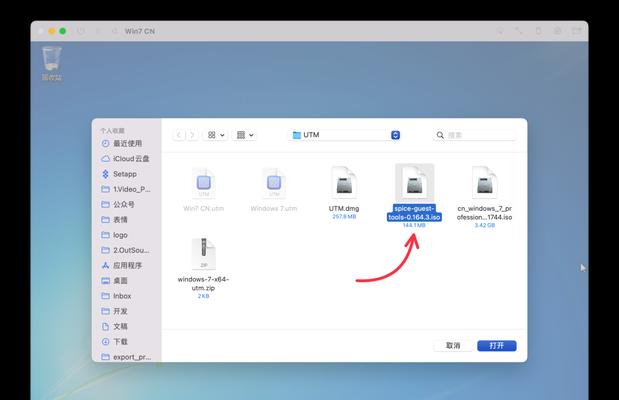
一、打开CMD命令行工具
在Win7系统中,点击“开始”按钮,然后在“搜索程序和文件”框中输入“cmd”,点击打开“命令提示符”。
二、切换至D盘目录
在CMD命令行中,默认是打开系统盘(一般为C盘)目录的,如果要切换至D盘目录,可以输入命令“D:”(不含引号),然后按下回车键。

三、查看D盘目录中的文件和文件夹
输入命令“dir”(不含引号)可以查看D盘根目录下的所有文件和文件夹,并显示它们的详细信息,包括大小、创建时间等。
四、进入D盘下的某个文件夹
如果需要进入D盘下的某个文件夹,可以使用命令“cd文件夹名称”(不含引号),例如要进入D盘下的名为“Documents”的文件夹,可以输入命令“cdDocuments”。
五、查看当前目录的路径
输入命令“cd”即可显示当前所在的目录路径。
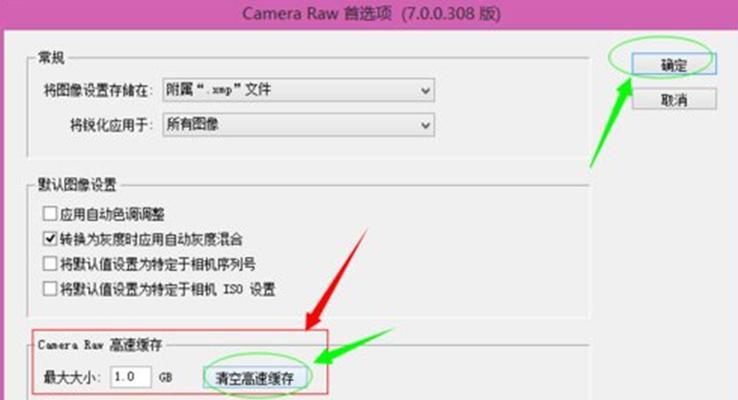
六、返回上级目录
如果在D盘下的某个文件夹中,想要返回到上级目录,可以使用命令“cd..”。
七、进入D盘下的子文件夹
如果要进入D盘下的某个子文件夹,可以使用命令“cd文件夹名称\子文件夹名称”,例如要进入D盘下的名为“Documents”的文件夹中的名为“Pictures”的子文件夹,可以输入命令“cdDocuments\Pictures”。
八、切换至其他盘符
如果想要切换至其他盘符,可以直接输入盘符名称加上冒号,例如要切换至E盘,可以输入命令“E:”。
九、查看当前磁盘的根目录
切换到其他盘符后,可以输入命令“dir”查看该磁盘的根目录。
十、进入磁盘的其他目录
在其他盘符下,可以使用与D盘相同的命令来进入其他目录、查看文件等操作。
十一、复制文件或文件夹到D盘
在CMD命令行中,可以使用命令“copy源文件路径目标文件路径”将文件或文件夹复制到D盘中。
十二、删除D盘中的文件或文件夹
使用命令“del文件名”可以删除D盘中的某个文件,使用命令“rmdir文件夹名”可以删除D盘中的某个文件夹。
十三、重命名D盘中的文件或文件夹
使用命令“ren原文件名新文件名”可以重命名D盘中的某个文件,使用命令“ren原文件夹名新文件夹名”可以重命名D盘中的某个文件夹。
十四、查找D盘中的文件
使用命令“dir/s文件名”可以在D盘中查找指定名称的文件,并显示其路径。
十五、
通过CMD命令行,我们可以方便快捷地进入D盘,并进行文件的查看、复制、删除、重命名等操作。CMD命令行是一个强大的工具,能够提高我们的工作效率。以上就是以Win7系统为例,详细介绍了如何使用CMD进入D盘查看文件的步骤。希望对你有所帮助!
版权声明:本文内容由互联网用户自发贡献,该文观点仅代表作者本人。本站仅提供信息存储空间服务,不拥有所有权,不承担相关法律责任。如发现本站有涉嫌抄袭侵权/违法违规的内容, 请发送邮件至 3561739510@qq.com 举报,一经查实,本站将立刻删除。!
相关文章
- 微胖男士如何挑选适合自己的智能手表? 2025-05-05
- 全网通高配机顶盒性能如何?用户体验怎样? 2025-05-03
- 特战荣耀智能手表的性能如何?值得购买吗? 2025-05-01
- 美好智能手表的性能特点及用户评价如何? 2025-04-27
- 企鹅激光机顶盒的性能如何? 2025-04-26
- 机顶盒放置的最佳位置是哪里? 2025-04-21
- 手机如何操作使用枪机黑白摄像头拍照? 2025-04-06
- 联想笔记本超级桌面怎么设置?设置步骤和功能介绍是什么? 2025-04-06
- 星球重启游戏黑屏怎么解决?黑屏原因及解决步骤是什么? 2025-04-06
- 怎么样让电脑不黑屏?如何调整电源设置? 2025-04-06
- 最新文章
-
- 路由器出租流程是怎样的?出租时需注意哪些事项?
- 音箱评测录音录制方法是什么?
- 电脑华为智能存储如何关闭?关闭步骤是怎样的?
- 小米11屏幕闪烁问题怎么解决?维修还是更换?
- 正品苹果充电器底部标识?如何辨别真伪?
- 服务器风扇不能更换的原因是什么?如何解决?
- 宝碟音箱中置音箱接线方法是什么?接线时应注意什么?
- 远程联网控制机顶盒设置方法是什么?设置过程中可能遇到哪些问题?
- 双光高清摄像头手机控制方法是什么?
- 苹果手机手掌支付设置步骤是什么?
- 数码相机提词器软件的名称是什么?这款软件有什么功能?
- 模拟眼镜视频导出方法是什么?
- 户外唱歌推荐使用哪种移动电源?
- 8k高清机顶盒设置方法是什么?画质调整技巧?
- 小度音箱5.0使用方法及常见问题解答?
- 热门文章
-
- 如何购买便宜的苹果原装充电器?有哪些渠道?
- 平板电脑绘图软件选择有哪些?
- 手机零件后置摄像头是什么?它在手机中起什么作用?
- 充电器上charging标识代表什么?
- 叶枫幻境服务器进入方法是什么?
- 摄像头不积灰的手机壳是什么?这种手机壳的特点是什么?
- 移动电源在商业领域有哪些应用?如何选择合适的移动电源?
- pd协议安卓充电器有何特点?
- 深莱斯智能手表如何开启睡眠监测功能?监测数据不准确怎么办?
- 华为手写笔二代和三代的区别是什么?如何区分?
- 音箱低音杂音怎么解决?如何提升音质?
- 小米平板6充电器尺寸是多少?
- 雄麦的摄像头如何用手机连接?连接方法是什么?
- 热水器洒水大喷头拆卸方法是什么?
- 充电器快充应该用多少毫安?如何选择合适的快充规格?
- 热评文章
-
- 联想笔记本屏幕横屏如何调整?恢复竖屏的步骤是什么?
- 电脑内存满了怎么清理?有哪些有效方法?
- 电压不稳导致电脑黑屏死机的原因是什么?如何预防?
- 投影仪套装安装步骤图解教程?如何一步步完成安装?
- 特别小的照相机如何与手机配合使用?
- 组装电脑配置方案设计怎么写?配置选择有哪些?
- 电脑物理内存清理方法是什么?
- 加固型笔记本电脑机箱拆卸方法是什么?
- 华为手机悬停拍照功能如何关闭?关闭步骤是什么?
- 校园小型相机如何配合手机使用?拍照技巧是什么?
- 家用酷炫电脑主机配置如何选择?电脑主机配置的推荐是什么?
- 直升机载摄像机如何与手机连接拍照?
- 联想小清新笔记本电脑如何开启?开启后有哪些特色功能?
- 桌面图标选择设置步骤是什么?如何自定义桌面图标?
- 265hz笔记本电脑屏幕价格是多少?性价比如何?
- 热门tag
- 标签列表

